Un utilizator m-a întrebat cum să scap de bara de marcaje de pe pagina Google Chrome cu filă nouă. Am făcut clic dreapta pe bara de marcaje și am debifat opțiunea de afișare a barei de marcaje. Dar nu a dispărut. Nu știu de ce Chrome a făcut acest lucru. Dar, puteți scăpa oricum de bara de marcaje folosind oricare dintre cele două metode.
Metoda 1 - Mutați marcajele într-o locație nouă
1) Deschideți Google Chrome.
2) Apăsați Ctrl + SHIFT + O împreună pentru a deschide pagina managerului de marcaje.
3) Apăsați Ctrl + A pentru a selecta toate marcajele.
4) Apăsați Ctrl + X împreună pentru a tăia toate marcajele de aici.
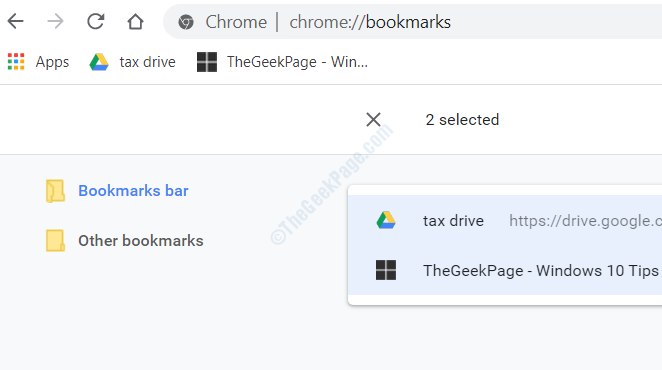
4) Acum, faceți clic pe Alte semne de carte în meniul din stânga.
5) Apăsați CTRL + V împreună pentru a lipi toate marcajele pe care le-ați copiat în pasul anterior în acest folder.
În cele din urmă, nu veți mai vedea marcajele pe noua pagină TAB.
Acum, puteți accesa toate marcajele dvs. făcând clic Alte semne de carte. De asemenea, puteți alege să îl redenumiți.
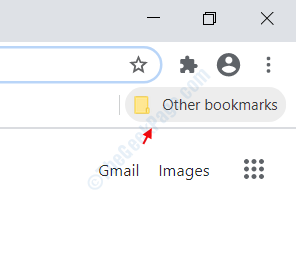
Metoda 2 - Scăpați de pagina Filă nouă
De asemenea, puteți alege să scăpați de noua pagină Tab.
1) Faceți clic pe trei puncte din dreapta sus a ferestrei browserului Chrome și faceți clic pe setări.
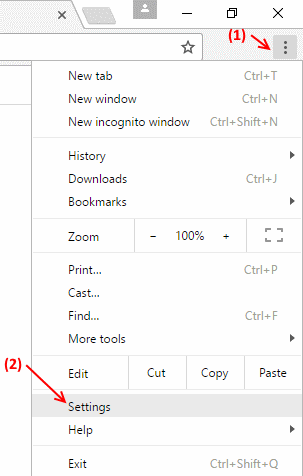
2) Acum, în secțiune La inceput, Selectați Deschideți o anumită pagină sau un set de pagini.

3) Acum, faceți clic pe alege pagini și Adăugați Google.com sau orice alt site web în câmpul Introduceți adresa URL și apoi apăsați ok.
Acum, ori de câte ori veți deschide Google Chrome, nicio bară de marcaje nu va fi vizibilă.


